Toegang tot gegevenscatalogus en gegevensassets beveiligen
Belangrijk
Azure Data Catalog wordt op 15 mei 2024 buiten gebruik gesteld.
Er kunnen geen nieuwe Azure Data Catalog-accounts meer worden gemaakt.
Voor functies van de gegevenscatalogus gebruikt u de Microsoft Purview-service , die geïntegreerde gegevensbeheer biedt voor uw hele gegevensdomein.
Als u Azure Data Catalog al gebruikt, moet u een migratieplan maken voor uw organisatie om uiterlijk 15 mei 2024 over te stappen naar Microsoft Purview .
Belangrijk
Deze functie is alleen beschikbaar in de standaardeditie van Azure Data Catalog.
Met Azure Data Catalog kunt u opgeven wie toegang heeft tot de gegevenscatalogus en welke bewerkingen (registreren, aantekeningen maken, eigenaar worden) die ze kunnen uitvoeren op metagegevens in de catalogus.
Catalogusgebruikers en -machtigingen
Een gebruiker of groep toegang geven tot een gegevenscatalogus en machtigingen instellen:
Selecteer op de startpagina van uw gegevenscatalogus Instellingen op de werkbalk.

Vouw op de pagina Instellingen de sectie Catalogusgebruikers uit.
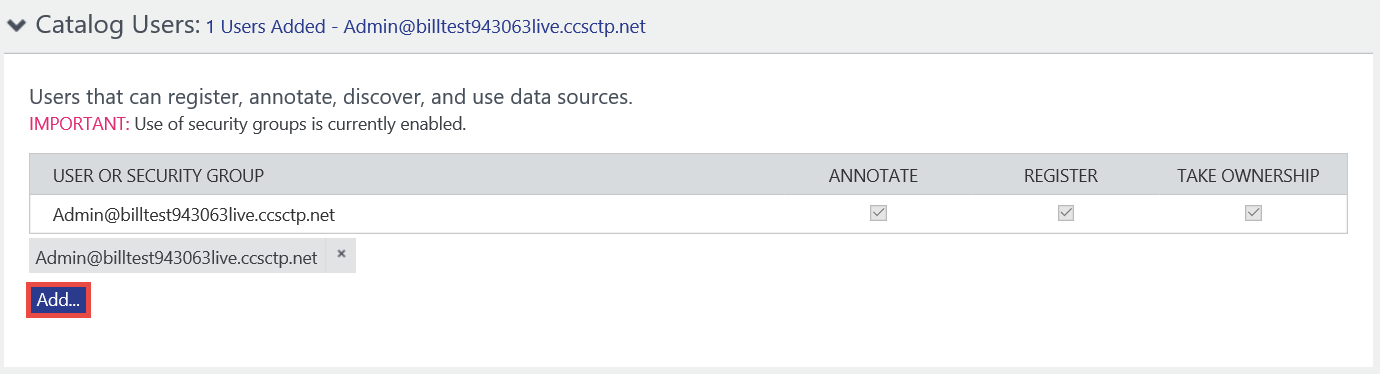
Selecteer Toevoegen.
Voer de volledig gekwalificeerde gebruikersnaam of naam in van de beveiligingsgroep in de Microsoft Entra-id die is gekoppeld aan de catalogus. Gebruik komma (',') als scheidingsteken als u meer dan één gebruiker of groep toevoegt.
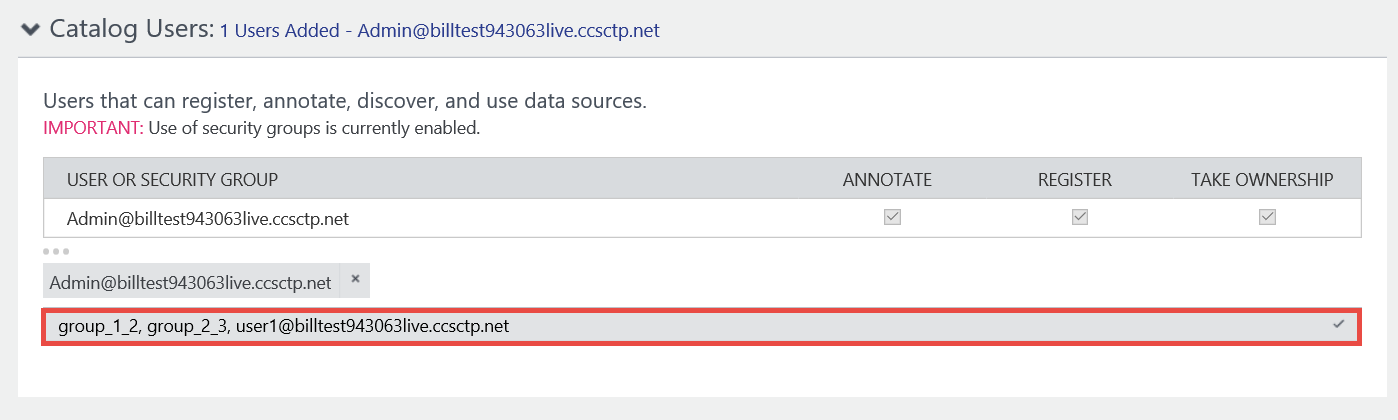
Druk op Enter of Tab uit het tekstvak.
Controleer of alle machtigingen (aantekeningen maken, registreren en eigendom nemen) standaard zijn toegewezen aan deze gebruikers of groepen. Dat wil gezegd, de gebruiker of groep kan gegevensassets registreren, aantekeningen toevoegen aan gegevensassets en eigenaar worden van gegevensassets.
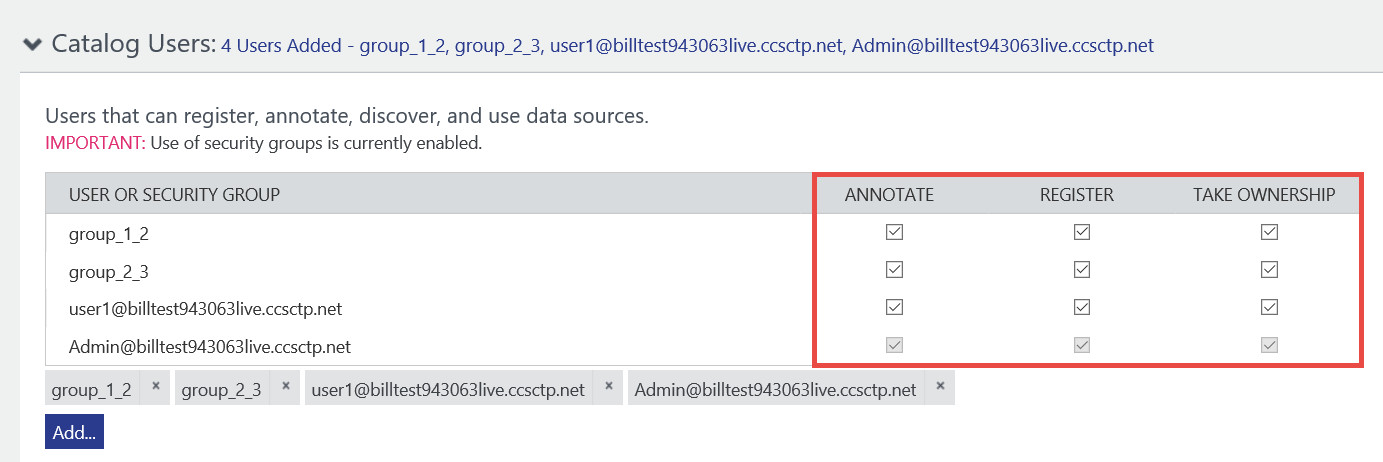
Als u een gebruiker of groep alleen de leestoegang tot de catalogus wilt geven, schakelt u de optie voor aantekeningen voor die gebruiker of groep uit. De gebruiker of groep kan nu geen aantekeningen maken bij gegevensassets in de catalogus, maar ze kunnen ze wel bekijken.
Als u wilt weigeren dat een gebruiker of groep gegevensassets registreert, schakelt u de registratieoptie voor die gebruiker of groep uit.
Als u wilt weigeren dat een gebruiker eigenaar wordt van een gegevensasset, schakelt u de optie eigendom van die gebruiker of groep uit.
Als u een gebruiker/groep wilt verwijderen uit catalogusgebruikers, selecteert u x voor de gebruiker/groep onder aan de lijst.
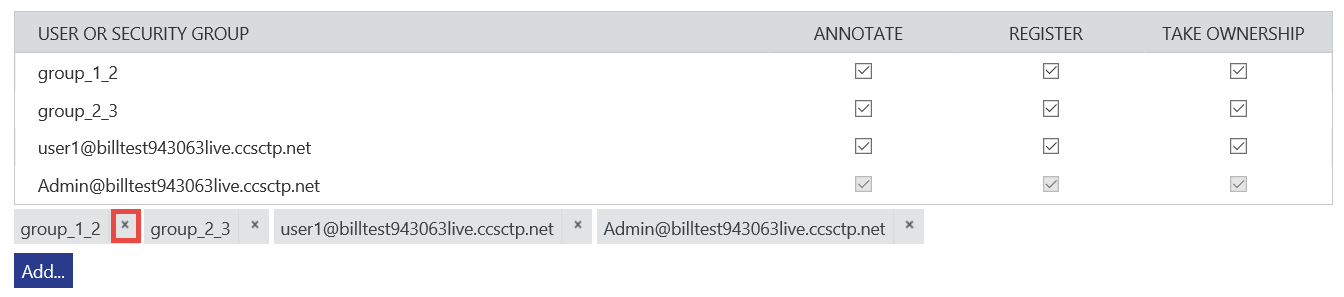
Belangrijk
U wordt aangeraden beveiligingsgroepen toe te voegen aan catalogusgebruikers in plaats van gebruikers rechtstreeks toe te voegen en machtigingen toe te wijzen. Voeg vervolgens gebruikers toe aan de beveiligingsgroepen die overeenkomen met hun rollen en hun vereiste toegang tot de catalogus.
Speciale overwegingen
- De machtigingen die zijn toegewezen aan beveiligingsgroepen, zijn additief. Bijvoorbeeld: een gebruiker bevindt zich in twee groepen. Eén groep heeft aantekeningenmachtigingen en andere groepen hebben geen aantekeningenmachtigingen. Vervolgens heeft de gebruiker aantekeningenmachtigingen.
- De machtigingen die expliciet aan een gebruiker zijn toegewezen, overschrijven de machtigingen die zijn toegewezen aan groepen waartoe de gebruiker behoort. Bijvoorbeeld: Een gebruiker bevindt zich in een groep met aantekeningenmachtigingen. Als u de gebruiker expliciet toevoegt aan catalogusgebruikers en geen aantekeningenmachtigingen toewijst, kan de gebruiker geen aantekeningen maken op gegevensassets. De expliciete machtiging voor de gebruiker overschrijft de groepsmachtigingen.